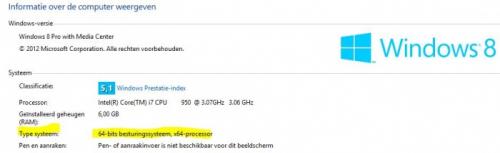-
Items
26.326 -
Registratiedatum
-
Laatst bezocht
Inhoudstype
Profielen
Forums
Store
Alles dat geplaatst werd door clarkie
-
Vanuit welke software probeer je die foto's af te drukken? Of klik je gewoon in de verkenner op je foto en dan op afdrukken?
-
Dag zeerover, Op welke manier ga je naar "mijn documenten" ? Wat bedoel je met voorstelling in lijst vorm? Windows vista heb ik zelf nooit gebruikt, kan je er een printscreen van maken en in je volgende bericht plaatsen?
-
Dag kees61, Heb je het terug zetten naar fabrieksinstellingen gedaan vanuit Windows zoals handleiding hieronder? Of vanaf een schijfje zoals hieronder: Wat was de reden om de laptop terug naar fabrieksinstellingen te zetten?
-
Dag herman, Je had je vraag ook al in dit topic gesteld, omdat je hier meer info geeft heb ik het andere afgesloten. Kunnen onderstaande links je verder helpen? Certificaten en cryptografische e-mailberichten in Outlook - Outlook - Office.com Certificaten en cryptografische e-mailberichten in Outlook - Outlook - Office.com FAQ eID Middleware
-

email berichten met een digitale handtekening en encrypteren.
clarkie reageerde op herman waeyen's topic in Archief Windows Algemeen
Beste herman, dit topic is een dubbelpost van dit topic. Lees ook eventjes de forumregels na als je wil. Om het voor iedereen overzichtelijk te houden, wordt dit topic afgesloten. -

Windows 7 plots terug naar Vista na update?
clarkie reageerde op hv66's topic in Archief Windows Algemeen
Volgens het specy logje staat er Windows Vista op je PC en dat sinds 29/01/ 2008. De laatste Windows Updates zijn van 17/08/2013. Dus nu rest de vraag waar uit jij afleid dat je momenteel Windows XP op je PC staan hebt. Maak er eventueel een printscreen van en plaats die in je volgende bericht. -

vreemde temp-mappen in local settings
clarkie reageerde op drapier's topic in Archief Windows Algemeen
Indien je Google Drive effectief gebruikt dan zal het niet veel helpen als je Google Drive niet met Windows laat opstarten. De mappen zullen er tijdens het gebruik van Google Drive toch gemaakt worden. Je kan wel op regelmatige basis je Temp map leeg maken. Via deze link is er nog heel wat info te vinden over Google Drive, ook over het verwijderen van Google Drive op je PC. -
Ik vrees voor een hardwareprobleem, maar probeer eens of je met deze software je harde schijf nog terug vindt.
-
Dag Amonra, Indien je binnen dit topic verder geen vragen of problemen meer hebt, mag je dit onderwerp afsluiten door een klik op de knop "Markeer als opgelost", die je links onderaan kan terugvinden … zo blijft het voor iedereen overzichtelijk. ;-)
-
Dag tasjake, Hoe ver sta je met het oplossen van je probleem?
-

kan geen mail naar een bepaalde persoon versturen
clarkie reageerde op GEERAERT MONIQUE's topic in Archief Windows Algemeen
Dag Monique, Op bericht 2 kwam geen antwoord meer, is je probleem misschien al opgelost? -
Indien dit allemaal probleemloos verlopen is en je binnen dit topic verder geen vragen of problemen meer hebt, mag je dit onderwerp afsluiten door een klik op de knop "Markeer als opgelost", die je links onderaan kan terugvinden … zo blijft het voor iedereen overzichtelijk.
-
Zie je daar de harde schijf eventueel wel staan in schijfbeheer?
-

Windows 7 plots terug naar Vista na update?
clarkie reageerde op hv66's topic in Archief Windows Algemeen
Download en installeer Speccy. Speccy is er ook in Nederlandstalige versie, bij de installatie (of update) kan je de taal wijzigen van Engels naar Nederlands ... als je op het driehoekje klikt, krijg je een uitrolmenu waarin je Nederlands kan selecteren. Wanneer, tijdens het installeren van Speccy, de optie aangeboden wordt om Google Chrome of Google Toolbar "gratis" mee te installeren dien je de vinkjes weg te halen, tenzij dit een bewuste keuze is. Start nu het programma en er zal een overzicht gemaakt worden van je hardware. Als dit gereed is selecteer je bovenaan " Bestand - Publiceer Snapshot " en vervolgens bevestig je die keuze met " Ja ". In het venster dat nu opent krijg je een link te zien, kopieer nu die link en plak die in je volgende bericht. Zo krijgen we een gedetailleerd overzicht van je hardware. Meer info over deze procedure lees je HIER. -

vreemde temp-mappen in local settings
clarkie reageerde op drapier's topic in Archief Windows Algemeen
Over die mappen hoef je je niet ongerust te maken, ze hebben te maken met Google Drive, komt je dat bekend voor? -
Controleer of de harde schijf correct in de behuizing zit. Hoor je de schijf werken?
-
Er zijn twee mogelijkheden, het probleem zit in je harde schijf zelf of de behuizing is het probleem. Indien onderstaande mogelijk is: Download HD Tune en sla het bestand op. Installeer HD Tune en start deze na de installatie op. Vervolgens ga je naar het tabblad Error Scan, selecteer de harde schijf die je wil controleren en druk op Start. De controle kan een hele tijd in beslag nemen afhankelijk van de grootte van de te controleren harde schijf. Wat is het resultaat van deze test?
-
- Open Internet explorer. - Druk op de Alt toets op je toetsenbord. Er verschijnt een menu. - Ga naar het menu Extra en kies Internetopties. - Op de tab Geavanceerd klik je onderaan op de knop Opnieuw instellen... - Klik nogmaals op Opnieuw instellen. - Klik op Sluiten en herstart internet explorer. Opmerking: Bovenstaande procedure kan ook volautomatisch gebeuren, door dit programma te downloaden en uit te voeren: reset IE naar standaardinstellingen (klik erop). Meer info over het opnieuw instellen van IE, vindt u hier. Is je probleem dan nog niet opgelost geef dan eens door op welke website je het probleem hebt (of heb je het probleem op alle sites)?
-
Het is niet omdat ik geen verdere tips meer heb dat andere leden niet gaan reageren. Dus even afwachten.
-
Voer de instructies via deze link eens uit, lost dat je probleem op?
-
Kan je de schijf op een andere PC testen?
-
Welke Bitversie je Windows 8 heeft zie je staan via start-> configuratiescherm-> systeem-> type systeem of ......de Windows en X-toets samen in drukken, je krijgt dan een snelmenu links beneden en daar ga je naar systeem-> type systeem. De driver en software voor een Windows 8 64 bit-versie kan je hier (klik erop) en die voor de 32 bit-versie hier downloaden.
-
Dat het bestand niet verwijrded werd is niet erg. Verder moet ik helaas passen.
-
Dag Freveca, Je mag het merk, model en modelnummer van je scanner doorgeven. Ook de bitversie (32 of 64) van je Windows kan je vermelden in je volgende bericht.
-
heeft die in de nieuwe behuizing al gewerkt?

OVER ONS
PC Helpforum helpt GRATIS computergebruikers sinds juli 2006. Ons team geeft via het forum professioneel antwoord op uw vragen en probeert uw pc problemen zo snel mogelijk op te lossen. Word lid vandaag, plaats je vraag online en het PC Helpforum-team helpt u graag verder!